Pilvi-integraatiopalvelun käyttäjän lisääminen
Usea henkilö voi käyttää yhtä tulostinta.
Tässä osiossa kerrotaan, miten käyttäjä lisätään, ja kuvataan käyttäjän oikeudet.
Käyttäjän lisääminen
-
Kirjaudu Canon Cloud Printing Center -palveluun, valitse sitten Käyttäjien hallinta (Manage users)
 -kohdasta
-kohdasta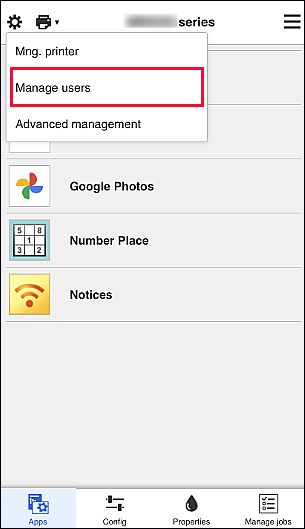
-
Valitse Lisää käyttäjä (Add user)
 Huomautus
Huomautus- Kun valitset Lisää käyttäjä (Add user), palvelu tarkistaa ensin, onko käyttäjämäärän yläraja saavutettu. Jos uusia käyttäjiä voidaan lisätä, käyttäjän rekisteröintinäyttö avautuu.
- 1 tulostimelle voidaan lisätä enintään 20 käyttäjää.
-
Anna lisättävän käyttäjän sähköpostiosoite ja valitse OK
Rekisteröintiin vaadittava URL-osoite lähetetään annettuun sähköpostiosoitteeseen.
 Huomautus
Huomautus- Jos antamasi sähköpostiosoite on jo rekisteröity tähän palveluun, annettuun sähköpostiosoitteeseen lähetetään ilmoitus siitä, että annettu osoite on rekisteröity. Jos haluat rekisteröidä tähän palveluun eri sähköpostiosoitteen, määritä sähköpostiosoite, jota haluat käyttää, ja aloita uudelleen.
-
Avaa sähköpostiviestissä oleva URL-osoite
Seuraavassa ohjeessa kerrotaan, mitä pitää tehdä, jos saat sähköposti-ilmoituksen.
Jos rekisteröidyt olemassa olevalla Canon ID -tunnuksella, vaihe 5 ohitetaan. -
Valitse Palvelun rekisteröinti (Service registration) -näytöstä se kieli, jota haluat käyttää, ja valitse sitten OK
Noudata näytön ohjeita ja suorita todennus.
-
Lue Käyttöehdot-näytöissä kuvatut ehdot
Lue Käyttöehdot (Terms of use)- ja Tietosuojakäytäntö (Privacy policy)-näyttöjen tekstit ja valitse sitten Hyväksy (Agree), jos hyväksyt ne.
-
Anna Lempinimi (Nickname)
Anna mikä tahansa käyttäjänimi, jota haluat käyttää.
 Tärkeää
Tärkeää-
Käyttäjänimessä on seuraavat merkkirajoitukset:
- Käyttäjänimen on oltava 1–20 merkkiä pitkä, ja siinä on käytettävä yksitavuisia kirjaimia, numeroita ja erikoismerkkejä (!"#$%&'()*+,-./:;<=>?@[\]^_`{|}~). (Salasanoissa kirjainkoko on merkitsevä.)
-
-
Määritä Aikavyöhyke (Time zone) ja valitse Valmis (Done)
Valitse luettelosta oma alueesi. Jos et löydä omaa aluettasi luettelosta, valitse omaa aluettasi lähin alue.
- Ota kesäaika käyttöön (Apply daylight saving time)
- Tämä näkyy vain, jos valitsemallasi Aikavyöhyke (Time zone) -asetuksella on kesäaika.
Valitse tässä, onko kesä- ja talviaika käytössä.
Varsinainen rekisteröinti on valmis.
 Huomautus
Huomautus
- Kun käytät pilvi-integraatiopalvelua, valitun käyttäjän eväste lisätään tulostimeen, ja kaikkien käyttäjien kirjautumistila palautetaan. Jokaiseen tulostimeen voi rekisteröidä evästeet enintään 8 käyttäjälle.
Tulostimen käyttäjän oikeudet
Jos 1 tulostimen pilvi-integraatiopalvelua käyttää usea käyttäjä, kukin käyttäjä luokitellaan joko Järj.valvoja (Administrator)- tai Tavall. käytt. (Standard user) -ryhmään.
 Huomautus
Huomautus
- Ensimmäisestä rekisteröitävästä käyttäjästä tulee Järj.valvoja (Administrator). Järjestelmänvalvoja voi muuttaa käyttäjien oikeuksia Käyttäjien hallinta -näyttö.
Järj.valvoja (Administrator) voi muuttaa tulostimen tietoja, lisätä ja poistaa sovelluksia, hallinnoida käyttäjiä ja suorittaa useita muita toimintoja.
Tavall. käytt. (Standard user) voi tarkistaa tulostimen tiedot ja käynnistää sovelluksia.
Tietoja käyttäjille suunnatuista toiminnoista on kohdassa "Canon Cloud Printing Center-ikkuna".
Jos käytät pilvi-integraatiopalvelua tulostimesta, valitse Tulost.hall. -näyttö-näytöstä Yhteiskäyttötila (Multiuser mode), jotta tulostimen tilaksi tulee Yhteiskäyttötila (Multiuser mode). Sen jälkeen jokainen käyttäjä voi käynnistää sovelluksia ja tulostaa asiakirjoja.
 Huomautus
Huomautus
- Jos et vielä ole asettanut omaa Suojauskoodi (Security code)a, valitse Yhteiskäyttötila (Multiuser mode), niin saat avattua Suojauskoodi (Security code)n asetusnäytön.
Jos valitset Peruuta (Cancel), et voi asettaa Yhteiskäyttötila (Multiuser mode)a. -
Jos käytät Järj.valvoja (Administrator)-roolia, näyttöön avautuu vahvistus, jossa kysytään, haluatko lähettää sähköpostin, jossa kehotetaan ilman Suojauskoodi (Security code)a olevia tavallisia käyttäjiä asettamaan Suojauskoodi (Security code).
- Jos haluat lähettää ilmoitussähköpostin käyttäjille, joilla ei ole Suojauskoodi (Security code)a, tai jos haluat asettaa Yhteiskäyttötila (Multiuser mode)n, valitse OK.
- Jos haluat asettaa Yhteiskäyttötila (Multiuser mode)n lähettämättä ilmoitussähköpostia, valitse Peruuta (Cancel).
